WPS word中数字怎么自增
使用word制作表格时,经常碰到这样的情况,表格中的第一列需要增加一个序号,用以标识行或统计行数,比如从1开始,一直到50、100甚至1000。如果手动添加既费时又费力,不仅不便于编辑,而且当增加一行或删除一行时,非常麻烦,还容易漏号、重号,本文教您怎样轻轻松松给表格增加序号。
下面以一个给简化的通讯录为例,并以WORD2003为例,说明添加序号的方法。
先看一下要添加序号的表格。
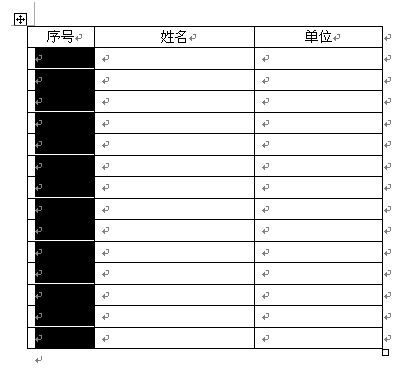
编辑编号样式。调出菜单【格式—项目符号和编号】,在选项卡中选择编号,随便点击一种样式,点击“自定义”按钮,按下图填信息,填好后点击确定。
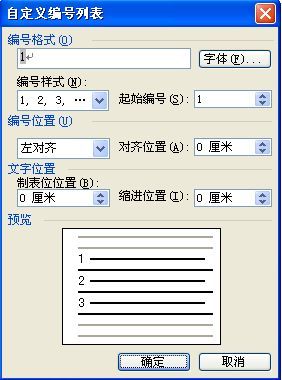
选择编号样式。选中下图选择的样式,点击确定。
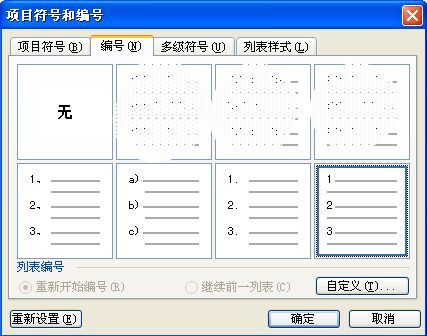
自动序号已经加好。如下图。

下面我们需要把序号左对齐显示,选中序号列。如下图:
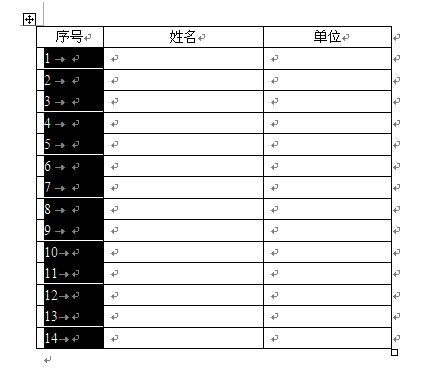
编辑段落样式。选择菜单【格式—段落】,点击“制表位”按钮(红线框)。
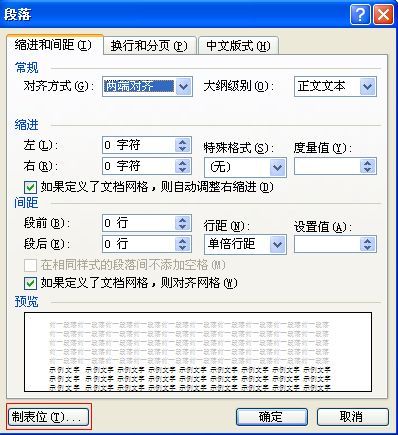
在弹出的窗口中,先点击“全部清除”,然后在默认制表位中输入“0”,如下图所示。点击确定。

实现左对齐,如下图。

如果想序号居中对齐,只要选择序号,点击工具栏中的居中即可。
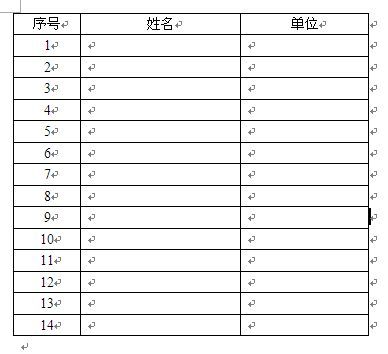
END
您可能感兴趣的文章
- 08-08如何设置office为默认打开方式?设置office为默认打开方式的方法
- 08-08安装office被提示错误1935怎么解决?
- 08-08安装office被提示无法写入注册表怎么解决?
- 08-08office2007安装过程出错1327怎么办?
- 08-08微软Office365怎么取消自动续费
- 08-08Office怎么更新到最新版本?
- 08-08office激活提示管理员已禁用此功能怎么解决?
- 08-08office2019和2016哪个好用?office2019和2016区别对比详细介绍
- 08-08office2010与2019哪个好?office2010与2019区别详细介绍
- 08-08office365和office2019哪个好?office365和office2019区别详细介绍


阅读排行
- 1如何设置office为默认打开方式?设置office为默认打开方式的方法
- 2安装office被提示错误1935怎么解决?
- 3安装office被提示无法写入注册表怎么解决?
- 4office2007安装过程出错1327怎么办?
- 5微软Office365怎么取消自动续费
- 6Office怎么更新到最新版本?
- 7office激活提示管理员已禁用此功能怎么解决?
- 8office2019和2016哪个好用?office2019和2016区别对比详细介绍
- 9office2010与2019哪个好?office2010与2019区别详细介绍
- 10office365和office2019哪个好?office365和office2019区
推荐教程
- 11-30正版office2021永久激活密钥
- 11-25怎么激活office2019最新版?office 2019激活秘钥+激活工具推荐
- 11-22office怎么免费永久激活 office产品密钥永久激活码
- 07-012025最新office2010永久激活码免费分享,附office 2010激活工具
- 11-25office2010 产品密钥 永久密钥最新分享
- 11-30全新 Office 2013 激活密钥 Office 2013 激活工具推荐
- 11-22Office2016激活密钥专业增强版(神Key)Office2016永久激活密钥[202
- 11-25正版 office 产品密钥 office 密钥 office2019 永久激活
- 11-22office2020破解版(附永久密钥) 免费完整版
- 07-01怎么免费获取2025最新office2016专业增强版永久激活密钥/序列号






